Actualización de septiembre de 2024:
Con la última actualización, la aplicación de Netflix para Windows ha eliminado la función de descarga. Si quieres ver tus vídeos favoritos de Netflix sin conexión, usar una herramienta de terceros para descargar contenido de Netflix en formato MP4 es una solución valiosa.
Quiero descargar videos de Netflix a mi disco duro para poder verlos *sin el cliente de Netflix*, preferiblemente en formato mp4 o algún otro formato de video normal. Probé con yt-dlp pero no funcionó. ¿Alguna idea?
— De un usuario de Reddit
Tal como dijo este usuario de Reddit, las descargas en la aplicación de Netflix están en formato NFV protegido y no puedes moverlas ni reproducirlas en otros reproductores. Pero las cosas serían mucho más fáciles si pudieras convertir Netflix a MP4Este pasaje le mostrará cómo convertir Netflix a MP4 con varias herramientas de terceros, especialmente la mejor: Descargador de vídeos de Netflix MovPilot.
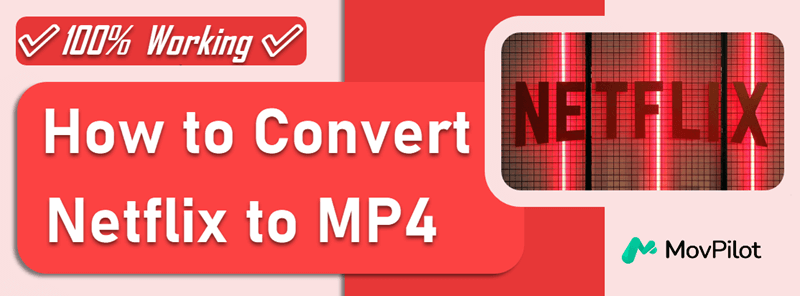
Descargar Netflix como MP4 1080P gratis en Windows/Mac
Para descargar Netflix a MP4, la forma más sencilla es obtener ayuda de un descargador de videos de Netflix profesional. Una de esas herramientas es Descargador de vídeos de Netflix MovPilot, que ofrece un servicio de descarga para cualquier usuario de NetflixNo importa si estás suscrito al plan de publicidad de Netflix o al plan premium, esta herramienta te permite Mantén las descargas de Netflix para siempre en Windows y Mac.
Además, a diferencia de la función de descarga oficial, que solo te permite descargar contenido de la sección “Disponible para descargar”, MovPilot admite Descargando cualquier video que puedas transmitir de Netflix a MP4. ¡Siempre que veas contenido favorable, simplemente usa esta herramienta para convertir series/películas/programas de Netflix a MP4!

Características principales de MovPilot:
- Incorpora con un Navegador web para acceder directamente a la biblioteca de Netflix
- Descarga videos de Netflix a MP4 o MKV en 1080P
- Conserva todo el original plurilingüe pistas de audio y subtítulos
- Modo por lotes Para descargar una serie completa con episodios seleccionables
- Mantiene el Netflix descargado en formato MP4 para siempre Sin caducidad
Más información: 👉 Reseña del descargador de videos de Netflix MovPilot: una verdadera sorpresa
Paso 1. Prepara el descargador de videos de Netflix MovPilot
Descarga e instala el programa de descarga en tu PC con Windows o MacBook/iMac. Ejecútalo y tendrás que iniciar sesión en Netflix con tu cuenta en la interfaz para acceder al contenido de Netflix.

Paso 2. Configuración para las descargas
Al hacer clic en el ícono de engranaje en la esquina superior derecha de la pantalla, puede seleccionar el formato de salida como MP4, pista de audio e idiomas de subtítulos, tipo de subtítulos para todos los videos de Netflix que desee descargar sin conexión a la vez.

Paso 3. Busca los vídeos de Netflix que deseas descargar en formato MP4
Escriba directamente las palabras clave en la barra de búsqueda o pegue la URL aquí. MovPilot Netflix Video Downloader le proporcionará los resultados de la búsqueda. Seleccione el que necesita descargar en formato MP4 de la lista.

Paso 4. Descargar Netflix a MP4
Haga clic en el botón de descarga para comenzar a descargar Netflix en formato MP4. La descarga se completará en poco tiempo. Los videos MP4 de Netflix descargados se guardarán de forma permanente en la unidad de su computadora.

Guía en vídeo: Cómo descargar películas de Netflix en formato MP4
Grabar Netflix como MP4 en Windows/Mac
Otra forma de descargar Netflix a MP4 es grabar videos de netflix en pantallaPuedes probar este método, pero lo único que obtendrás será un video en pantalla negra. Esto se debe a que el contenido descargado y en streaming de Netflix está encriptado con gestión de derechos digitales (DRM), lo que evita que las personas lo copien o accedan a él. Para deshacerte de este problema, todo lo que necesitas hacer es ajustar la configuración de tu navegador y obtener el mejor grabador de pantalla para capturar videos de Netflix.
Grabador de pantalla FonePaw es un software de grabación de pantalla excepcional. Equipado con una interfaz fácil de usar, le permite convertir fácilmente videos de Netflix a MP4 a una resolución de hasta 1080P. Combinado con el uso de un navegador apropiado, FonePaw puede garantizarle la descarga de Netflix a MP4 sin pantalla negra.
Aquí tomamos Chrome como ejemplo. Veamos cómo utilizar este dúo para grabar Netflix en formato MP4:
Paso 1. Desactivar la función de aceleración brusca en el navegador
En Chrome, simplemente vaya a el icono de “tres puntos” > Configuración > SistemaDesactive la función de aceleración fuerte.
Paso 2. Instalar y ejecutar FonePaw Screen Recorder
Descargue e instale FonePaw Screen Recorder. Luego, ejecútelo. Una vez que aparezca la pantalla principal, haga clic en Grabadora de video.

Paso 3. Seleccione las preferencias de grabación
Elegir Pantalla completa Opción en la sección de visualización. Activar el sonido del sistema y ajusta el volumen. Y no olvides Apaga el micrófono.
Nota:
Para garantizar que se pueda capturar el sonido, es aconsejable realizar una prueba de sonido de antemano.

Paso 4. Establezca el formato de video como MP4
Ir a el icono del engranaje > Preferencias. En el Producción sección, seleccionar MP4 como formato de video. Luego haga clic en DE ACUERDO Para confirmar.
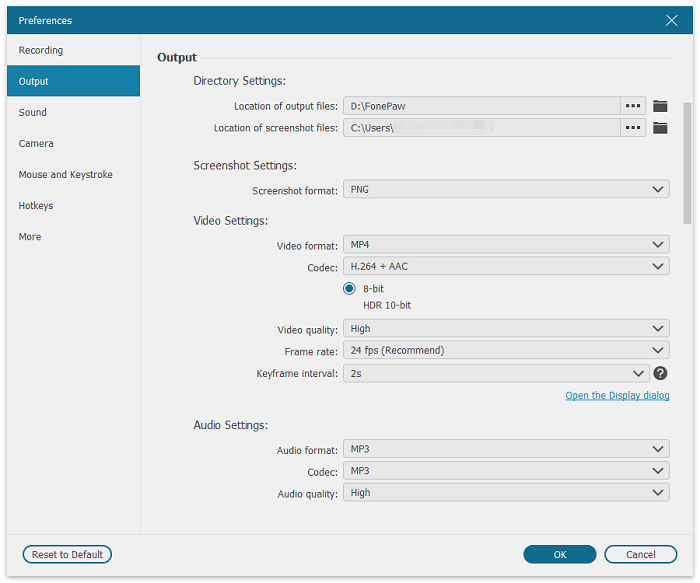
Paso 5. Grabar Netflix como MP4
Entra en Netflix y reproduce el video de Netflix que deseas en pantalla completa. Haz clic en el botón REC Botón para iniciar la grabación. Cuando termine, haga clic en el icono cuadrado para detenerlo. Luego puedes previsualizarlo y guardarlo en tu computadora.
Nota:
Asegúrate de tener una conexión de red estable, ya que tendrás que reproducir la película de Netflix todo el tiempo. De lo contrario, es posible que el video se vea borroso.

Convierte Netflix a MP4 gratis con una herramienta en línea
Si no desea descargar software de escritorio, utilice un Descargador de videos de Netflix confiable Convertir Netflix a mp4 en línea también es una buena opción. SafeConverter o Clipconverter es un sitio de descarga de películas de Netflix que puede ayudarte a descargar Netflix a MP4 en 3 sencillos pasos de forma segura:
- Copia el enlace del video de Netflix y pégalo en la barra de búsqueda.
- Espere unos minutos para la conversión de Netflix a MP4.
- Haga clic en el botón de descarga para guardar el archivo MP4 convertido.
En realidad, esta función no funciona durante mis pruebas. Por lo tanto, para convertir Netflix a MP4 de forma segura, es mejor usar Piloto móvil En lugar de otras herramientas en línea inestables
Preguntas frecuentes sobre la conversión de Netflix a MP4
¿Qué es un archivo NFV? ¿Puedo convertir archivos NFV a MP4?
Netflix utiliza el formato NFV para guardar los vídeos descargados. Es un formato protegido, que solo se puede leer y reproducir dentro de la aplicación de Netflix. Y esta es también la razón por la que no poder Convierte directamente las descargas de Netflix a MP4. Descargador de vídeos de Netflix MovPilot puede desbloquear esta protección, lo que permite descargar Netflix a MP4.
¿Es posible convertir Netflix a MP4 en Android?
Honestamente, no existe un método oficial para descargar peliculas en Netflix a MP4 en Android. Pero puedes probar MovPilot Netflix Video Downloader. Este convertidor de Netflix a MP4 puede convertir Netflix a MP4 y transferirlo a Android. De esta forma, puedes conservar de forma permanente tus películas favoritas de Netflix en tu dispositivo Android.
Conclusión
Como Netflix no te permite descargar Netflix a MP4 directamente, el convertidor profesional de Netflix a MP4 Descargador de vídeos de Netflix MovPilot Puede ayudar. Ahora, instale libremente el software en su computadora Windows/Mac e intente procesar la conversión de Netflix 1080P a MP4 con clics muy simples. Quedará impresionado por los resultados convenientes y de alta calidad del software.
Descargador de vídeos de Netflix MovPilot
¡Descarga películas y programas de Netflix para verlos sin conexión fácilmente!







